テーブルを構成して Copilot を使用する
ユーザーがアプリで利用可能なデータについて質問すると、Copilot はバックエンドの自然言語による質問と回答機能を使用します。この機能は、データ全体の検索できるよう有効になっているテーブルに依存します。 テーブル構成には、Power Apps の Copilot から応答を得るためにエンドユーザーがデータについて質問したい列も含める必要があります。
この記事では、テーブルを有効にして列を選択し、Copilot の応答に含まれるデータを決定する手順について説明します。
インデックス作成を有効にする
変更の追跡 と 検索結果に表示 テーブル オプションを有効にする必要があります。 ほとんどの標準テーブルに既定で設定されていますが、カスタム テーブルでは既定で有効化されていません。
これらのオプションを確認するには、make.powerappps.com のテーブル デザイナーから プロパティ を選択し、両方の 変更を追跡 と 検索結果に表示 オプションの両方が選択されているかを確認します。 そうでない場合は、プロパティ ペインで両方を選択し、変更の 保存 と 公開 を行います。 詳細: 詳細オプション
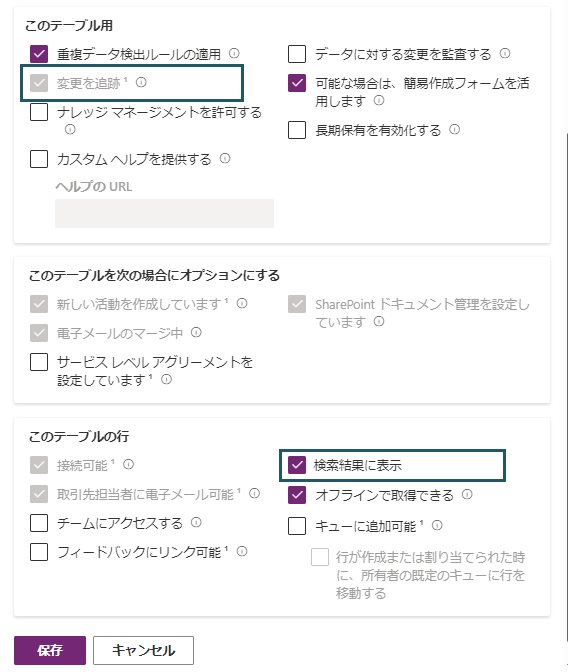
列を構成する
Copilot 用に列を構成するには、テーブルを開き、テーブル ハブから ビュー を選択します。 ビューのリストで、テーブルの既定の 簡易検索ビュー* を開きます。 既定では、テーブルの既定簡易検索ビューの名前は 簡易検索 アクティブ テーブル名 で、テーブル名 はテーブルの名前です。 この例では、連絡先テーブルが開かれ、テーブルの既定の簡易検索ビューは アクティブな連絡先を簡易検索 ビューです。 ユーザーがアプリから質問すると、Copilot には、以下の手順に従って構成された列のデータが連絡先テーブルの行に含まれます。
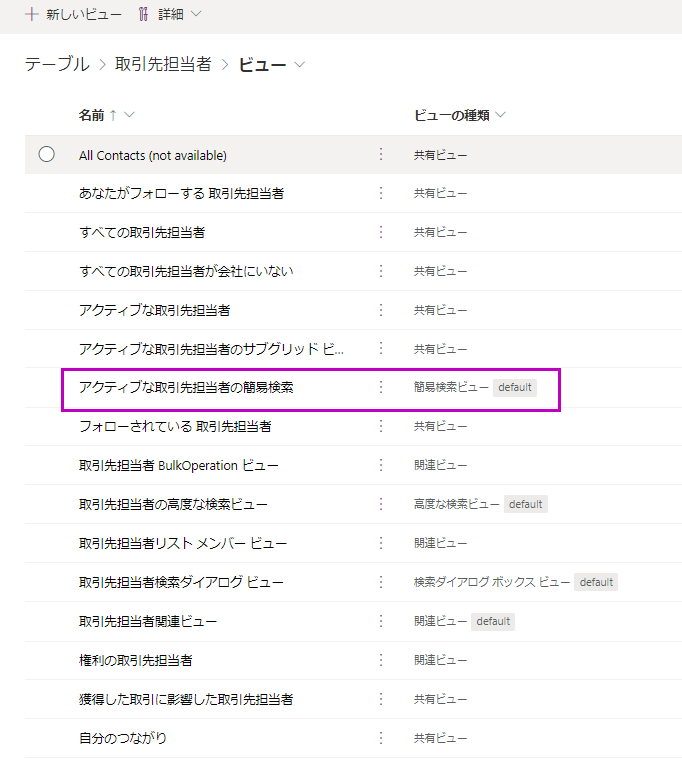
実行する必要があるアクションは 2 つあります。
- 1 つ目は、インデックスを作成する列のリストの設定です。 これを実行するには、テーブル構成の 検索方法 オプションのリストに列を追加します。 検索テーブル列の編集 を選択して、リストにない列を追加します。 列の横にある X を選択して列を削除します。
- 検索用の列を設定した後、それらの列がデータを返すために使用されるように設定します。 ユーザーがすべての列を返す自由回答式の質問をしたときに、Copilot エクスペリエンスでエンド ユーザーに返される列を定義する必要があります。 これを行うには、ビューに列を追加します。 Copilot の回答に含めることができるデータは限られているため、正確な回答を得るには質問の質が高いことを確認することが重要です。
- 列をビューに追加するには、列を表示 を選択してから必要な列を選択します。 必要な列がすべて揃うまで、この手順を繰り返します。
- 列を削除するには、列の見出しを選択してから 削除 を選択します。
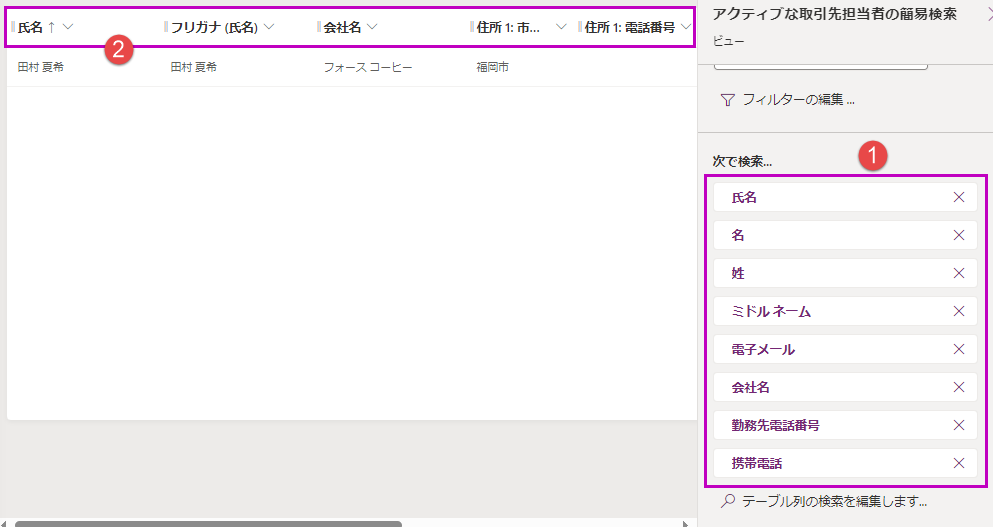
編集した後は、必ず変更を 保存して公開 してください。 テーブル内のデータのサイズによっては、すべてのデータが質問に利用できるようになるまでに 15 分から丸 1 日かかる場合があります。
注意
データ (インデックス付き) の検索に使用できる列は、データベースごとに 1,000 列という制限があります。 すべてのテーブルでその制限を超える可能性があることにご注意ください。
関連するコンテンツ
Power Apps の責任ある AI に関する FAQ
コパイロット コントロールをキャンバス アプリに追加 (プレビュー)
フィードバック
以下は間もなく提供いたします。2024 年を通じて、コンテンツのフィードバック メカニズムとして GitHub の issue を段階的に廃止し、新しいフィードバック システムに置き換えます。 詳細については、「https://aka.ms/ContentUserFeedback」を参照してください。
フィードバックの送信と表示